1、首先,请点击苹果 Mac 电脑左上角的“苹果图标”,然后再点击「系统偏好设置」选项,如图所示。

2、接下来在窗口中请点击「用户与群组」图标,如图所示。
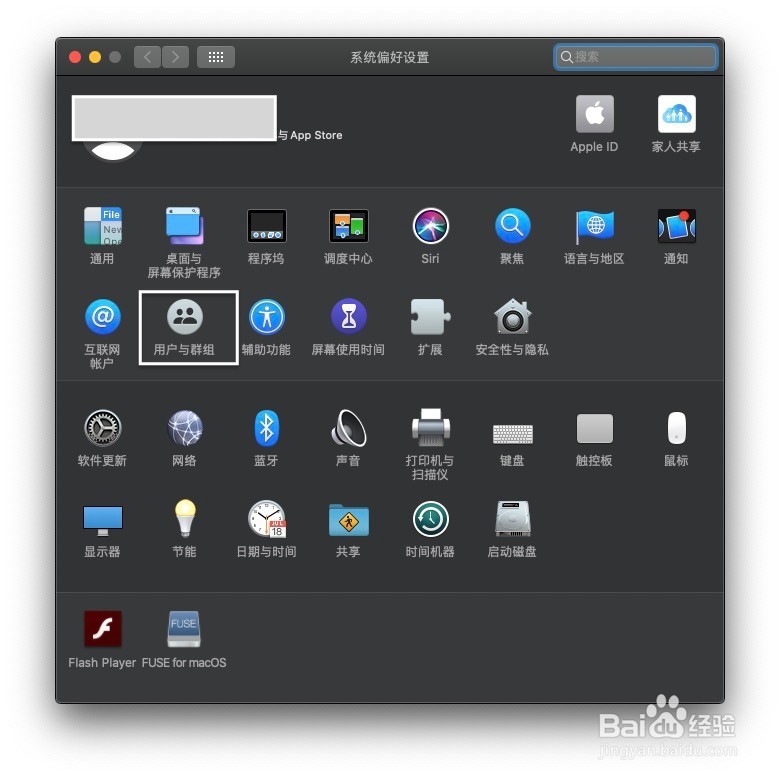
3、接下来就会看到当前苹果 Mac 电脑上的用户名了,如图所示。由于修改用户名需要权限,请点击窗口有左下角的“锁”图标解锁。

4、随后请输入用户名的密码继续,也就是平时自己登录电脑的登录密码,如图所示。
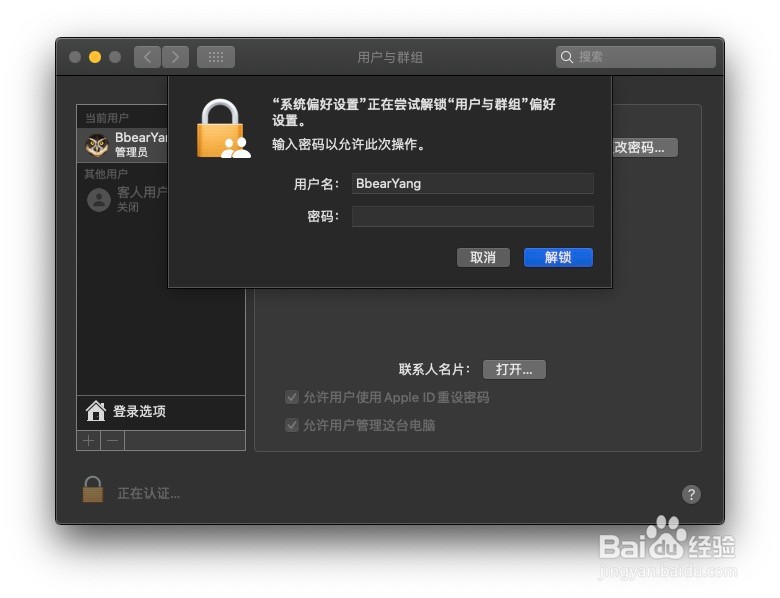
5、接着请先选中想要修改名称的用户名,再点击右键选择「高级选项」,如图所示。

6、随后在用户信息窗口的“命名”一栏中输入新的用户名称,完成以后点击“好”按钮继续。
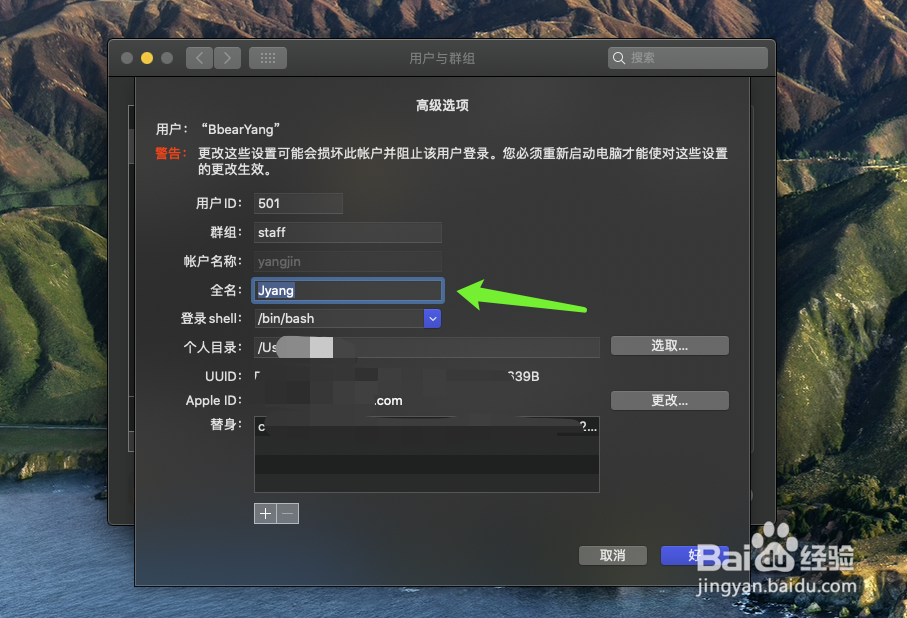
7、之后就可以看到用户名被我们成功修改了,如图所示。

